Démarrage rapide : créer un site dans le gestionnaire de site Azure Arc (préversion)
Dans ce guide de démarrage rapide, vous allez créer un site Azure Arc pour les ressources regroupées au sein d’un même groupe de ressources. Une fois que vous avez créé votre premier site Arc, vous êtes prêt à afficher vos ressources dans Arc et à effectuer des actions sur les ressources, telles que l’affichage de l’inventaire, de l’état de la connectivité, des mises à jour et des alertes.
Prérequis
Un abonnement Azure. Si vous ne disposez pas d’un abonnement au service, créez un compte d’essai gratuit dans Azure.
Accès au Portail Azure
Connectivité Internet
Au moins une ressource prise en charge dans votre abonnement Azure ou un groupe de ressources. Pour plus d’informations, consultez Types de ressources pris en charge.
Conseil
Nous vous recommandons de donner au groupe de ressources un nom qui représente la fonction réelle du site. Pour l’exemple de cet article, le groupe de ressources est nommé LA_10001 pour refléter les ressources à Los Angeles.
Créer un site
Créez un site pour gérer des ressources associées du point de vue géographique.
Dans le portail Azure, recherchez et sélectionnez Azure Arc. Sélectionnez Gestionnaire de site (préversion) dans le menu de navigation Azure Arc.

À partir de la page principale du gestionnaire de site dans Azure Arc, sélectionnez le bouton bleu Créer un site.
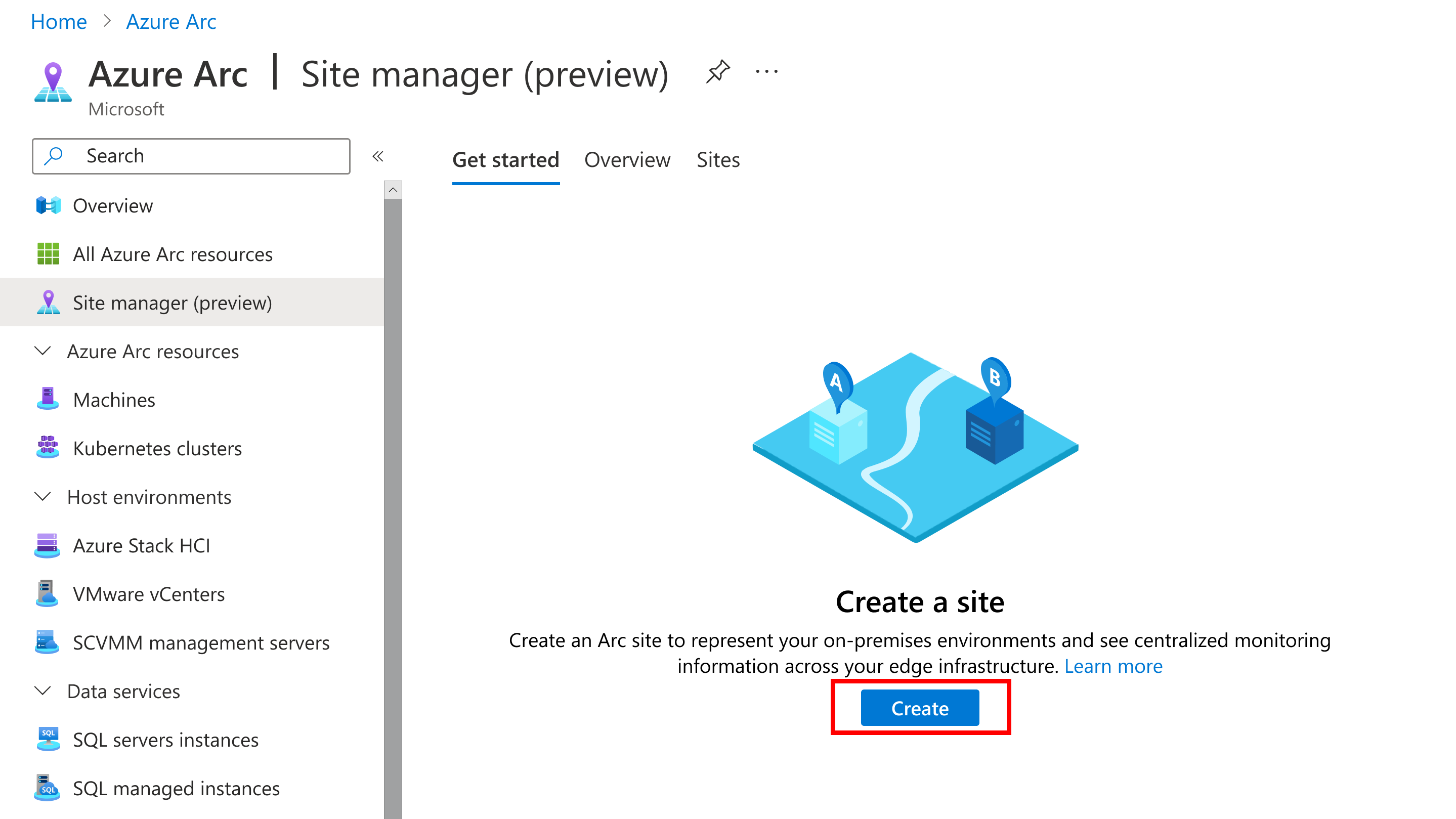
Fournissez les informations suivantes à propos de votre site :
Paramètre Description Nom du site Nom personnalisé du site. Nom complet Nom d’affichage personnalisé du site. Étendue du site Abonnement ou Groupe de ressources. L’étendue peut être définie uniquement au moment de créer le site et ne peut plus être modifiée par la suite. Toutes les ressources comprises dans l’étendue peuvent être consultées et gérées à partir du gestionnaire de site. Abonnement Abonnement pour lequel le site est créé. Groupe de ressources Groupe de ressources du site, si l’étendue définie est le groupe de ressources. Adresse Adresse physique du site. Une fois ces détails fournis, sélectionnez Vérifier + créer.

Dans la page récapitulative, vérifiez et confirmez les détails du site, puis sélectionnez Créer pour créer votre site.

Afficher votre nouveau site
Une fois que vous avez créé un site, vous pouvez accéder à ce site à ses ressources managées via le gestionnaire de site.
À partir de la page principale Gestionnaire de site (préversion) dans Azure Arc, sélectionnez Sites pour afficher tous les sites existants.

Sur la page Sites, vous pouvez afficher tous les sites existants. Sélectionnez le nom du site que vous avez créé.

Sur la page de ressources d’un site spécifique, vous pouvez :
- Afficher les ressources
- Modifier des ressources (ces modifications se répercutent également sur les ressources situées ailleurs)
- Afficher l’état de la connectivité
- Afficher l’état des mises à jour
- Afficher les alertes
- Ajouter de nouvelles ressources
Supprimer votre site
Vous pouvez supprimer un site à partir de la page de détails des ressources du site.

La suppression d’un site n’a aucun effet sur les ressources ou le groupe de ressources et l’abonnement compris dans son étendue. Une fois qu’un site est supprimé, les ressources de ce site ne peuvent plus être consultées ou gérées à partir du gestionnaire de site.
Vous pouvez créer un autre site pour le groupe de ressources ou l’abonnement une fois que le site d’origine a été supprimé.